営業レコードを PDF にエクスポートする
標準の Word テンプレートを使用して作成された、プロフェッショナルな読み取り専用の PDF 形式の営業レコードを顧客と共有します。
前提条件
管理者は以下のことをする必要があります
- 営業レコードから PDF 生成を有効にする。
- PDF ファイルを生成するエンティティに対して Word テンプレートが利用できることを確認してください。 取引先企業、営業案件、受注、見積もり、および請求書の各エンティティの標準テンプレートがあります。 他のエンティティの PDF 生成を有効にするには、管理者は 新しい Word テンプレートを作成する 必要があります。
PDF にエクスポート
PDF 生成機能を使用して、Dynamics 365 レコードのプロ品質の PDF ファイルを読み取り専用で作成し、顧客と共有します。 PDF ファイルは、組織の標準の Word テンプレートを使用して生成されます。 PDF 生成機能が有効になっているすべてのエンティティから、レコードの PDF ファイルを作成できます。
重要
カスタム エンティティ レコードの PDF の作成は、Web アプリでのみサポートされます。
PDF としてエクスポートするレコードを開きます。 例えば、見積もりの PDF ファイルを作成する場合、見積もりレコード を開きます。
コマンド バーで、PDF にエクスポートするを選択します。
注意
コマンド バーに PDF にエクスポートのオプションが表示されない場合は、その他のコマンド (⋮) で探してください。 それでも表示されない場合は、管理者に問い合わせて エンティティの PDF ファイル生成を有効にしてください。
PDF にエクスポートする ダイアログ ボックスが表示されます。
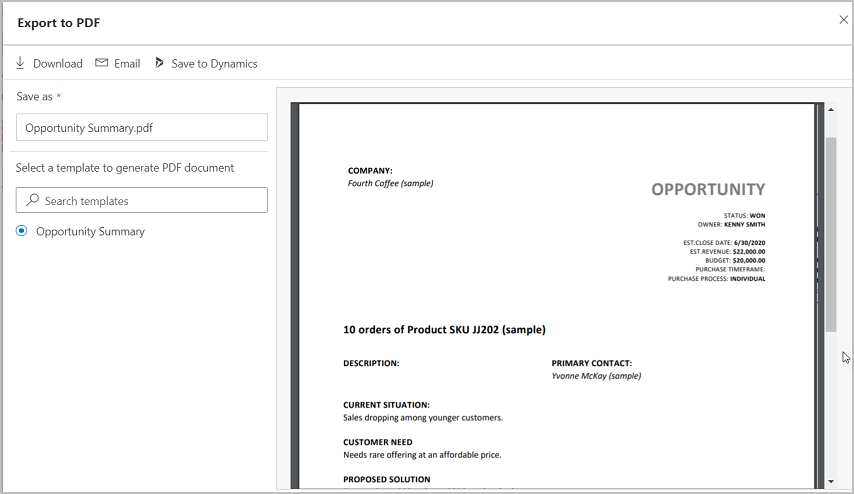
選択したテンプレートに基づくプレビューが表示され、PDF ファイル名が入力されます。 選択したテンプレートとは異なるテンプレートを使用する場合は、PDF ドキュメントを生成するテンプレートを選択するボックスにてそれを検索して選択します。 テンプレートを選択すると、プレビューが更新されます。
重要
- エンティティで使用可能な Word のテンプレートが複数ある場合、既定ではリストの最初のテンプレートが選択されます。
- ブラウザの設定で PDF ファイルの自動表示、またはダウンロードの設定が無効になっている場合、プレビュー機能は機能しません。
名前を付けて保存フィールドで、必要に応じて PDF ファイル名を変更します。
次のいずれかを実行します。
PDF ファイルをご利用のコンピューターにダウンロードするには、ダウンロードを選択します。
PDF ファイルを電子メールで顧客に送信するには、電子メールを選択します。
メール フォームが開き、重要なフィールドが自動的に入力されます。
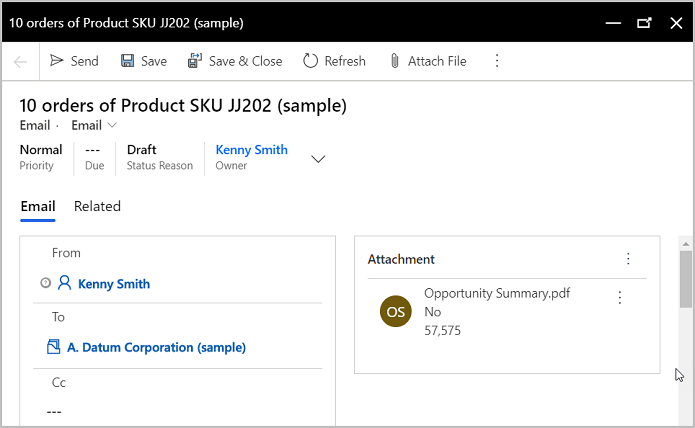
注意
関連 フィールドには、メールがトリガーされたレコードが入力されます。 カスタマイズ エリアで、主エンティティの メールを送信 フラグが有効化されていない場合は、関連 フィールドには入力がされません。 このフラグについての詳細については、使用可能にできるエンティティ オプションを参照してください。
SharePoint に保存する、またはDynamics に保存するを選択します。
- SharePoint に保存する を使用して PDFファイルを SharePoint のサイトに保存します。 このボタンは、組織で SharePoint の統合が有効になっており、カスタマイズエリアのエンティティ ページで ドキュメント管理 チェック ボックスが選択されている場合のみ使用できます。 このボタンが表示されない場合は、管理者にお問い合わせください。
- もし SharePoint の統合が有効になっていない場合は、Dynamics に保存するボタンが表示されます。 このコマンドは、PDF ファイルをメモとしてプライマリ レコードに保存します。 メモ が、主エンティティに対して有効である場合は、Dynamics に保存する ボタンがユーザーに表示されます。 このボタンが表示されない場合は、管理者にお問い合わせください。
電話用 Dynamics 365 モバイル アプリから PDF にエクスポート
モバイル デバイスで電話用 Dynamics 365 を使用している場合、PDF ファイルを生成する機能は、次のエンティティに制限されます: アカウント、取引先、リード、営業案件、注文、見積もり、および請求書。
PDF としてエクスポートするレコードを開きます。 例えば、見積もりの PDF ファイルを作成する場合、見積もりレコード を開きます。
コマンド バーで PDF の作成 を選択し、続いて PDF の作成をするテンプレートを選択します。
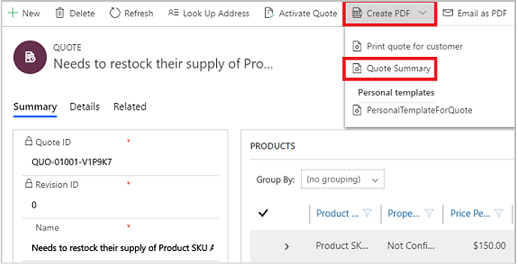
表示されたダイアログ ボックスで、PDF を保存、またはダウンロードします。
保存を選択した場合で、かつ SharePoint が主エンティティに対して設定および有効化されている場合、PDF ファイルは既定の SharePoint サイトに保存されます。 もし SharePoint が構成されていない場合、PDFは、Dynamics 365 Sales の主エンティティ レコードに Notes の添付ファイルとして保存されます。
ダウンロードを選択した場合は、PDF がローカル ドライブにダウンロードされます。 ダウンロードした後、このファイルをメモに追加したり、メールの添付ファイルとして送信したり、SharePoint にアップロードできます。
電話用 Dynamics 365 モバイル アプリから PDF をメールする
PDF ファイルを生成し、顧客に直接メールで送信することも可能です。
PDF としてエクスポートするレコードを開きます。
コマンド バーにて、 PDF を電子メールで送信する を選択し、続いてドキュメントのテンプレートを選択します。
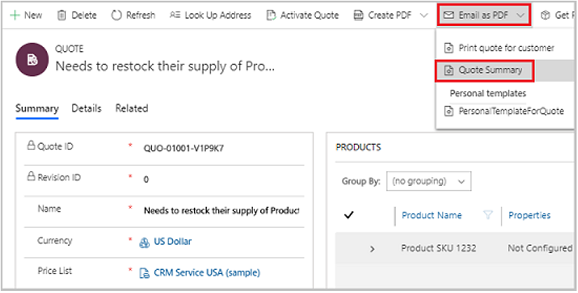
メール フォームが開き、重要なフィールドが自動的に入力されます。
必要に応じて電子メールの詳細を確認、変更して、 送信 を選択します。
重要
PDF ファイルの生成、ダウンロード、メールの送信にかかる時間はファイルのサイズによって異なります。 ファイルのサイズが2MB未満の場合に、最適の動作を提供します。 ファイルのサイズが大きくなると、サイズに応じてさらに応答時間が長くなります。
よくあるご質問
質問 : 複数の SharePoint ドキュメントの場所がレコードに関連付けられている場合はどうなりますか?
回答: レコードに対して存在する SharePoint ドキュメントの場所の件数に関わらず、生成される PDF ファイルは常に既定のロケーション <record_name>_<record_id> に保存されます。
質問 : PDF ファイルを生成する前に、別の名前を指定できますか?
回答: はい。 モバイル デバイスで電話用 Dynamics 365 を使用していない場合は、別のファイル名を指定できます。
質問 : PDF ファイルをメモとして営業アプリや SharePoint に保存できますか?
回答 : できません。 PDF を生成しているエンティティに対して SharePoint が有効になっている場合は、PDF ファイルは既定で SharePoint の場所に保存されます。
質問 : PDF 生成機能はすべてのエンティティで使用できますか?
回答: はい。 PDF 生成機能は、テンプレートが関連付けられているすべての標準エンティティとユーザー定義エンティティで使用できます。
質問 : 生成された PDF ファイルはカスタム フォントに対応していますか?
回答 : 生成されるファイルのフォントは、PDF ファイルを生成するサーバーにインストールされているフォントに限定されます。 対応しているフォントの一覧 :
- Microsoft-Windows-Font-Bitmap-Courier
- Microsoft-Windows-Font-Bitmap-Fixed
- Microsoft-Windows-Font-Bitmap-MS_Sans_Serif
- Microsoft-Windows-Font-Bitmap-MS_Serif
- Microsoft-Windows-Font-Bitmap-OEM
- Microsoft-Windows-Font-Bitmap-Small
- Microsoft-Windows-Font-Bitmap-System
- Microsoft-Windows-Font-Bitmap-Terminal
- Microsoft-Windows-Font-FMS
- Microsoft-Windows-Font-RegistrySettings
- Microsoft-Windows-Font-StaticCache
- Microsoft-Windows-Font-TrueType-Arial
- Microsoft-Windows-Font-TrueType-ArialBlack
- Microsoft-Windows-Font-TrueType-Bahnschrift
- Microsoft-Windows-Font-TrueType-Calibri
- Microsoft-Windows-Font-TrueType-Cambria_Regular
- Microsoft-Windows-Font-TrueType-ComicSansMS
- Microsoft-Windows-Font-TrueType-Consolas
- Microsoft-Windows-Font-TrueType-CourierNew
- Microsoft-Windows-Font-TrueType-Ebrima
- Microsoft-Windows-Font-TrueType-EbrimaBold
- Microsoft-Windows-Font-TrueType-FontsRegistrySettingsMigration
- Microsoft-Windows-Font-TrueType-Gadugi
- Microsoft-Windows-Font-TrueType-Georgia
- Microsoft-Windows-Font-TrueType-Inkfree
- Microsoft-Windows-Font-TrueType-JavaneseText
- Microsoft-Windows-Font-TrueType-LeelawadeeUI_Regular
- Microsoft-Windows-Font-TrueType-LeelawadeeUI
- Microsoft-Windows-Font-TrueType-LucidaConsole
- Microsoft-Windows-Font-TrueType-MalgunGothic
- Microsoft-Windows-Font-TrueType-MicrosoftHimalaya
- Microsoft-Windows-Font-TrueType-MicrosoftJhengHei
- Microsoft-Windows-Font-TrueType-MicrosoftYaHei
- Microsoft-Windows-Font-TrueType-MongolianBaiti
- Microsoft-Windows-Font-TrueType-MVBoli
- Microsoft-Windows-Font-TrueType-MyanmarText
- Microsoft-Windows-Font-TrueType-NewTaiLue
- Microsoft-Windows-Font-TrueType-NirmalaUI_Regular
- Microsoft-Windows-Font-TrueType-NirmalaUI
- Microsoft-Windows-Font-TrueType-PhagsPa
- Microsoft-Windows-Font-TrueType-SegoePrint
- Microsoft-Windows-Font-TrueType-SegoeUI_Regular
- Microsoft-Windows-Font-TrueType-SegoeUI
- Microsoft-Windows-Font-TrueType-SimSun
- Microsoft-Windows-Font-TrueType-TaiLe
- Microsoft-Windows-Font-TrueType-TimesNewRoman
- Microsoft-Windows-Font-TrueType-TrebuchetMS
- Microsoft-Windows-Font-TrueType-Verdana
- Microsoft-Windows-Font-TrueType-Webdings
- Microsoft-Windows-Font-TrueType-Wingdings
- Microsoft-Windows-Font-TrueType-YiBaiti
- Microsoft-Windows-Font-TrueType-YuGothicMedium
- Microsoft-Windows-Font-Vector
- Microsoft-Windows-Type1-Fonts
アプリの機能が見つかりませんか?
次のいくつかの可能性があります:
- この機能を使用するために必要なライセンスがありません。 比較表 および ライセンス ガイド で、ライセンスで利用できる機能を確認してください。
- この機能を使用するために必要なセキュリティ ロールがありません。
- 機能を構成または設定するには、管理およびカスタマイズのロールが必要です
- 営業関連の機能を使用するには、プライマリ営業ロールが必要です
- 一部のタスクには、特定の 機能的な役割が必要です。
- 管理者がこの機能を有効にしていない場合。
- 組織がカスタム アプリを使用している場合。 正確な手順について管理者に確認してください。 この記事で説明する手順は、すぐに使用できる営業ハブ アプリと Sales Professional アプリのみに該当します。